ZWMeshWorks
入门指引
网络版激活
返回使用产品的网络激活号或者网络加密锁来激活许可服务器。
许可服务器能够动态的分配网络许可证,可以最大限度的利用有限的许可证资源。
使用产品激活号激活的服务器,还可以以借用的方式,将网络许可证借用给客户端的机器,
相当在客户端的机器上注册了一套单机版。
使用“中望仿真软件 2019 网络许可管理程序(软加密) Chs”来激活许可服务器。
在线方式激活
直接将激活号通过互联网发送到“中望仿真软件平台许可服务器”验证,如果验证通过,将激活许可服务器。如果用户能够访问互联网,通过此方法来激活产品最为快捷方便。
操作步骤:
1. 在“中望仿真软件 2020网络许可管理程序(软加密)”首页,单击“激活”按钮;
2. 在“在线激活”页面,输入“激活号”和“许可数”,点击“校验”按钮。若该激活号是首次使用,则需要用户填写用户信息,再单击“激活”按钮;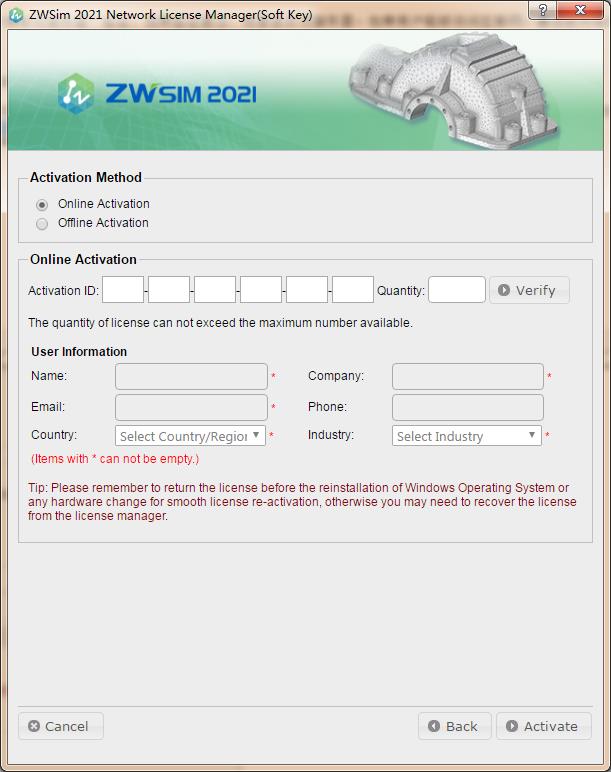
3. 激活成功将提示“激活许可成功!”,单击“确定”。
文件方式激活
使用激活号在本机上产生激活请求文件,然后将文件发送到“中望授权服务平台”(邮箱地址:register@zwcad.com)或者用户自己登陆到http://support.zwcad.net:8888/flexnet/operationsportal/showActivationIdLogon.do获取激活回应文件,利用激活回应文件来激活许可服务器。
操作步骤:
1. 在“中望仿真软件 2020网络许可管理程序(软加密)”首页,单击“激活”按钮;
2. 根据“注意”所提示的内容,单击“这里”进行离线激活。
3. 输入“激活号”和“许可数”,单击“生成”按钮,在弹出的“另存为”对话框中指定其保存的路径; 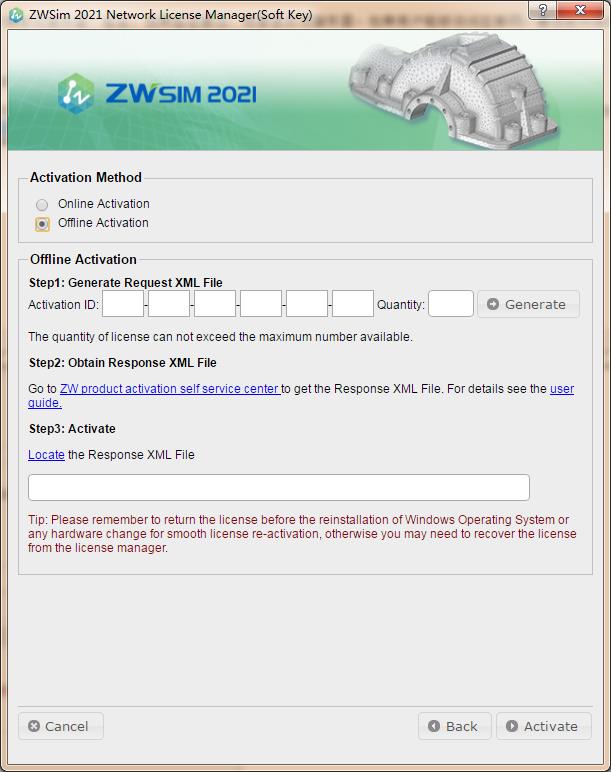
4. 执行如下任一操作:
• 登陆http://support.zwcad.net:8888/flexnet/operationsportal/showActivationIdLogon.do 平台,选择“用激活号登陆“,”输入激活号,
选项选择所需要的语言,然后单击“登陆”。接着选中要激活的产品,单击“手动激活”,然后导入第3步骤产生的激活请求文件,单击“提交”。
完成后单击“保存到文件”,保存生成的激活文件。然后退出平台。
• 将第3步骤获取的激活请求文件发送到中望公司的邮箱register@zwcad.com,中望公司获得文件后,会尽快地处理并返回相应的激活文件。
5. 单击“激活”按钮,选择导入在第4个步骤中获得的激活文件。
6. 成功激活将提示“已激活处理回应文件,激活成功!”,然后单击“确定”。
配置许可服务器
对许可服务器进行配置以便于监控和管理网络许可证的分配。
中望仿真软件支持单一许可服务器模式:
“中望仿真软件 2020 网络许可管理程序(软加密)Chs”安装在一台服务器上,因此许可证管理和活动只能在此服务器上进行。 由于所有许可证管理都在一台服务器上进行,所以只有一个管理点和一个故障点;维护的工作量少。但是如果服务器出现故障,在服务器恢复工作之前,中望仿真软件产品将无法运行。
操作步骤:
1. 执行“开始-程序-ZWSOFT-中望仿真软件 2020网络许可管理程序(软加密)Chs -网络许可配置程序(软加密)”。
2. 单击“Service/License File”选项卡,选择“Configuration Using Services”选项,并勾上“LMTOOLS ignores license file path environment variables”。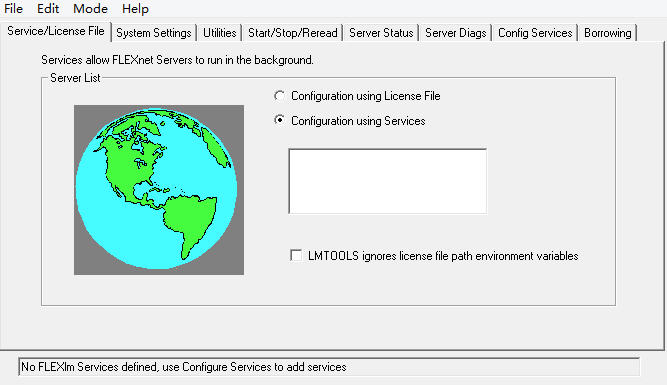
3. 单击“Config Services”选项卡。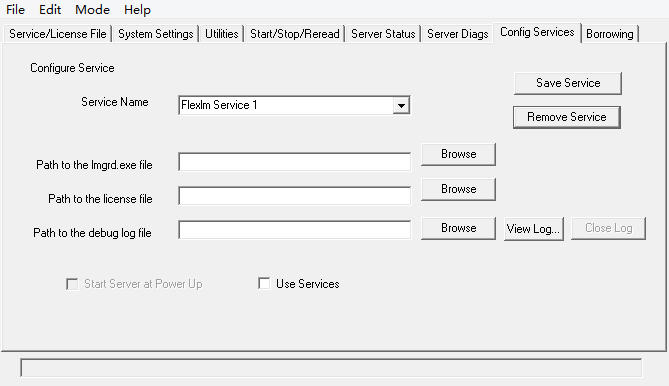
4. 如上图所示,在“Service Name”列表中,选择一个用来管理许可证的服务器名称,如果列表中没有需要的服务名,则需要输入用来管理许可证的服务名。
5. 在“Path to the lmgrd.exe file”框中,输入 Network License Manager (lmgrd.exe) 的路径,或者单击“Browse”指定该文件。
6. 在“Path to the license file”框中,输入许可证文件的路径,或者单击“Browse”指定该文件。
7. 在“Path to the debug log file”框中,输入要创建的调试日志的路径,或单击“Browse”指定现有的日志文件。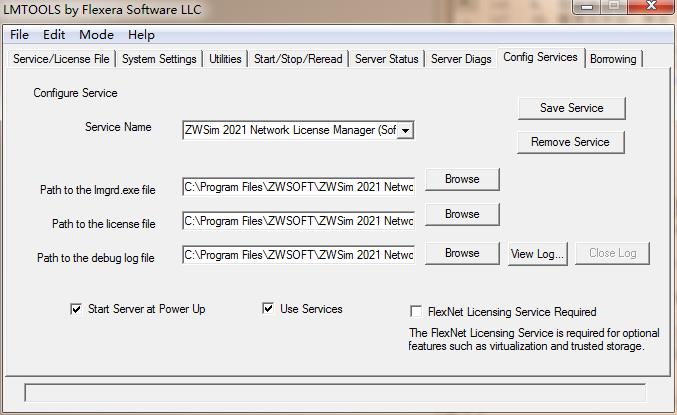
8. 如果要将 lmgrd.exe 作为服务来运行,请选择“Use Services”。
9. 如果要在系统启动时自动启动 lmgrd.exe,请选择“Start Server at Power Up”。
10. 配置完毕后,单击“Save Service”,保存新的配置信息,然后单击“是”。
11. 单击“Start/Stop/Reread”选项卡。
12. 在“Start/Stop/Reread”选项卡中,单击“Start Server”启动服务。如果服务正在运行,单击“ReRead License File”,使用对许可证文件或选项文件所做的所有更改来刷新“中望仿真软件 2020网络许可管理程序(软加密)”。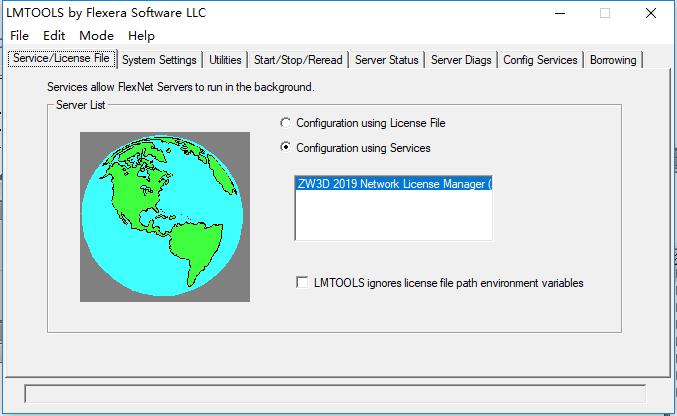
13. 关闭LMTOOLS.EXE。
激活中望仿真软件 - 浮动许可
当许可服务器处于运行状态并且还有可用的许可证时,它便可提供许可证给客户端的机器以此来激活中望仿真软件。获取网络许可证有“浮动许可”和“借用许可”两种方式。此处先介绍浮动许可,关于借用许可的详细说明,请参考激活中望仿真软件-借用许可。
“浮动许可”是指客户端的机器连接到许可服务器后,从许可服务器直接获取许可证。许可服务器动态分配许可证给客户端的机器,当客户端机器上的中望仿真软件处于空闲状态时,网络许可服务器便收回其许可证,再颁发给其它需要得到许可的机器。 这种方式分发许可证灵活,能够最大限度地利用有限的资源。但是每次使用中望仿真软件,客户端机器都必须与许可服务器保持连接,如果断开与许可服务器的连接则中望仿真软件会失去许可证。
浮动许可操作步骤:
1. 执行以下任意一种操作:
• 启动中望仿真软件,在开启的对话框中,选择“许可管理器”,然后单击“下一步”,启动“许可证管理”;
• 执行菜单项“帮助”-“许可管理器”,启动“许可证管理”。
2. 在“许可证管理”首页,点击“添加”按钮,在弹出的对话框单击“软加密”,跳转到“软加密网络版配置”页面。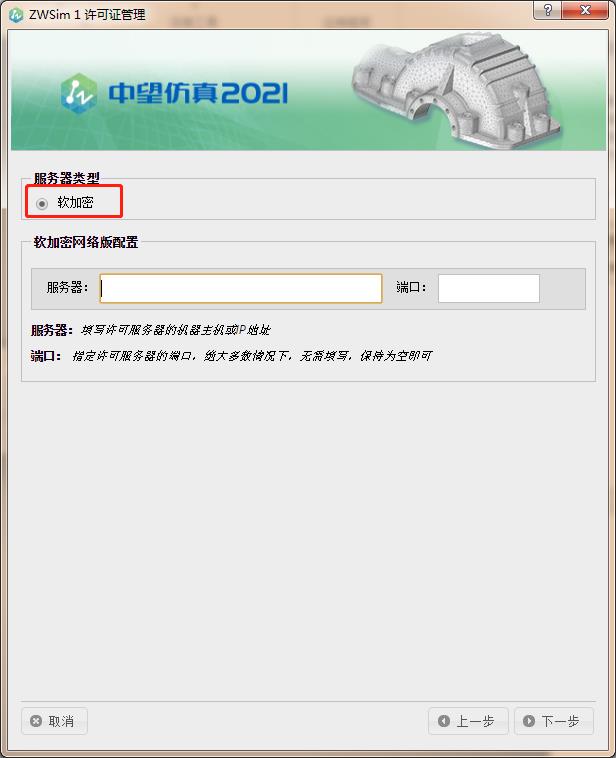
3. 在“软加密网络版配置”页面,输入“服务器”地址、“端口”(注:端口未填时,表示使用默认端口,默认端口范围为27000-27009),点击“下一步”连接服务器。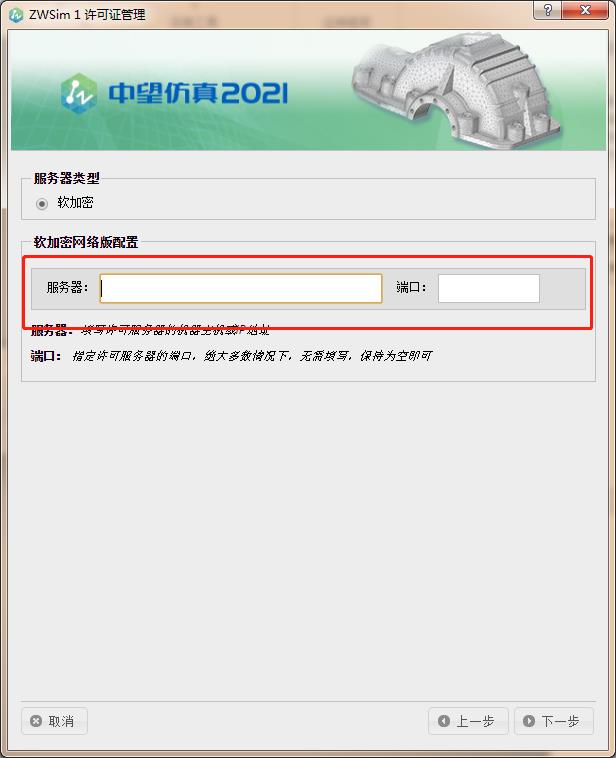
4. 若不存在许可服务器,将提示“不能找到任何授权!”。
l 若存在许可服务器,将列出指定服务器上现有的可用许可,提供给用户进行选择。选择要获取许可的模块,如下: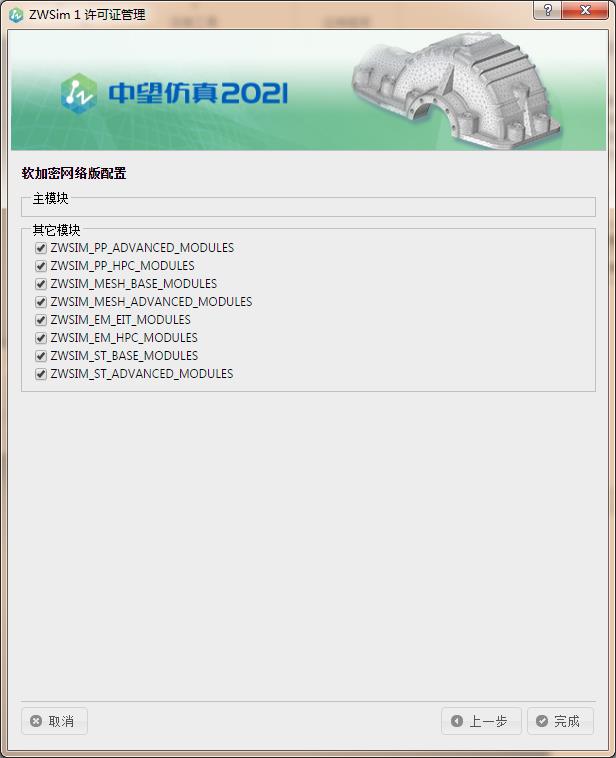
5. 最后,单击“完成”,回到“许可证管理”首页,可看到在“来自网络的许可”列表中增加了一条记录。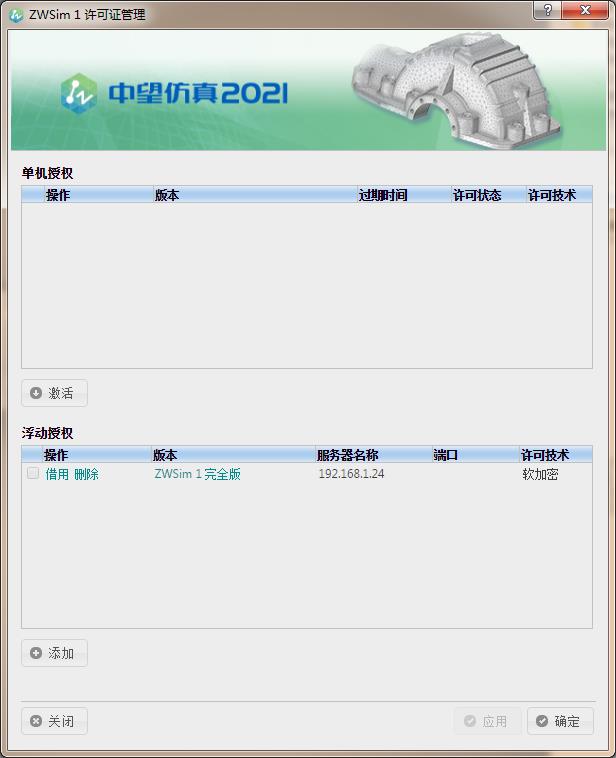
6. 应用许可,有两种情况:
若是通过菜单启动的“许可证管理”程序,点“确定”将提示用户重新启动中望仿真软件以应用许可,重启中望仿真软件后将应用激活的许可。
若是在启动中望仿真软件时直接选择的“许可管理器”>“下一步”,选择“确定”后将直接启动应用了激活的许可的中望仿真软件。
浮动授权心跳机制:
支持当客户端在设定的心跳时间(即此段时间内客户端没有任何操作),服务器自动收回该客户端所使用的授权,最大限度释放空闲授权节点,让更多的人利用此节点工作。该功能默认关闭,如需使用,可在服务器端配置文件zwflex.opt(与守护进程zwflex.exe同级目录)中设置。其设置形式:
1) TIMEOUT feature seconds
feature ->模块名
seconds ->超过该秒数将收回不活动的许可证。如果为 seconds指定的值小于默认的最小值(900S),则使用最小值。
如要将模块“ZW3D_JT”的超时值设置为一小时(3600 秒):TIMEOUT ZW3D_JT 3600
2) TIMEOUTALL seconds
与TIMEOUT 功能相同,但会应用到所有模块。
示例: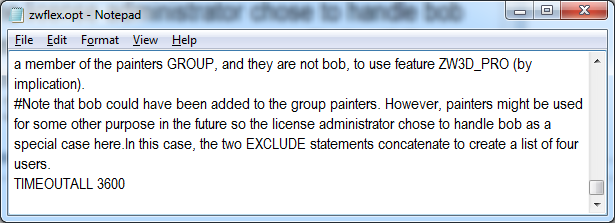
激活中望仿真软件 - 借用许可
“借用许可”是指客户端机器连接到许可服务器后,从许可服务器上获取许可证,然后将许可信息存储到本机上。相当于注册了一套单机版。
这种许可方式可以使客户端的机器在断开与许可服务器连接后,仍可以使用中望仿真软件。但是在成功获得许可后,该许可证就被本机占用,一直到租借期限到期才归还;或者手动返回许可后,其它机器才可用其许可证。
注意,可借用的许可证数量有限制。如果用户在尝试借用许可证时,被告知没有可供借用的许可证,则所有网络许可证可能已被其他用户借用了。如果无法借用许可证,请向网络管理员寻求帮助。
借用许可操作步骤:
1. 启动中望仿真软件,执行菜单项“帮助”-“许可管理器”,以启动“许可证管理”。
2. 添加网络许可服务器到“来自网络的许可”,点击该服务器设置对应的“借用”按钮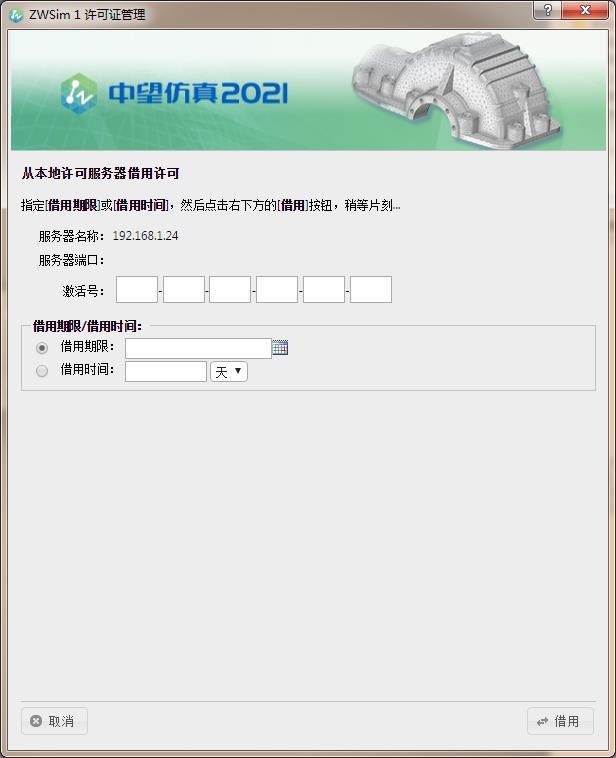
3. 在“从本地许可服务器借用许可”页面,输入要借用的激活号,然后以下面列出的任一方式指定借用的时间或期限:
• 在“借用期限”对应编辑框中单击,弹出可选择的日历表,在日历表中选择借用期限,单击“借用”按钮;
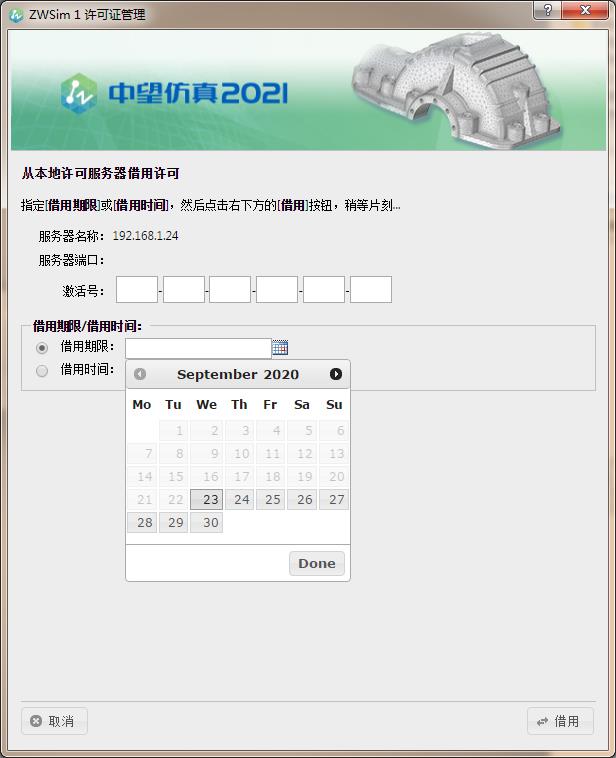
• 在“借用时间”对应的下拉列表中选择“天/月/年”中的任一方式,在相对应的编辑框中输入要借用的时间数量,单击“借用”按钮。
4. 借用成功将提示“借用许可成功!”。单击“确定”返回到“许可证管理”首页,可看到在“来自本机的许可”列表中增加了一条许可记录。
5. 重新启动中望仿真软件,即可获得对应许可。
归还借用的许可
借用的许可到期时,网络许可证被自动归还给网络许可服务器。也可以提前归还许可证
归还操作步骤:
1. 启动中望仿真软件,执行菜单项“帮助”-“许可管理器”,以启动“许可证管理”。
2. 单击借用的许可证所有对应的“返还”操作按钮。
3. 在“归还许可给本地许可服务器”页面输入“服务器名称”和“服务器端口”(端口空时表示使用默认端口值27000-27009),然后单击“归还”。
4. 归还成功将提示“归还许可成功!”。













